Wir habe eine ziemlich große Liste von Ordnern (mit den Namen von Kunden), in die wir unsere E-Mails sortieren. In der Regel müssen wir, um einen Ordner zu finden, in den wir unsere E-Mail verschieben, im Navigationsbereich blättern.
Wenn wir den Namen des Ordners bereits kennen, gibt es dann einen einfacheren Weg, um ihn auszuwählen? Vielleicht ähnlich, wie wenn wir zur Auswahl einer Datei oder eines Ordners im Explorer seinen Namen schreiben oder beginnen, ihn einzutippen?
Sie können in der Tat einen Ordner finden, indem Sie beginnen, seinen Namen zu tippen. Um dies zu tun, müssen Sie zunächst den entsprechenden aktiven Ordner im Navigationsbereich markieren.
Maus-Methode
Klicken Sie auf Ihren aktuell ausgewählten Ordner.
Tastatur-Methode
Drücken Sie SHIFT + TAB
(in Abhängigkeit von der aktuellen Markierung, müssen Sie mehrmals klicken.)
Sobald Ihre Markierung im Navigationsbereich zu sehen ist, geben Sie einfach die ersten Buchstaben des Ordnernamens ein, um diesen auszuwählen. Ihr aktueller Ordner bleibt der aktive Ordner, so dass Sie die Nachrichten leicht von diesem in einen anderen Ordner verschieben können.
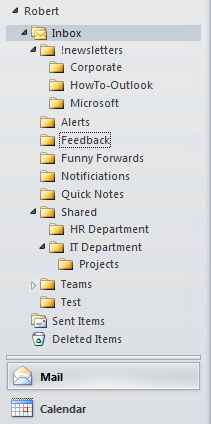
*(Bild links: Example – Navigationsbereich)*
Im Beispiel auf der linken Seite ist der Eingang des aktiven, also geöffneten, Ordners zu sehen.
Um z.B. den „Feedback Ordner“ zu finden, klicken Sie erneut auf den Ordner Posteingang oder SHIFT + TAB, um im Navigationsbereich das Feld bzw. den Ordner zu aktivieren und drücken Sie das "f" auf Ihrer Tastatur.
Zum Öffnen des „Feedback Ordners“, verwenden Sie die Leertaste oder klicken ENTER.
Wenn Sie den "Funny Forwards"-Ordner finden wollten, müssen Sie mindestens zwei Buchstaben, also "fu", eintippen, um den Ordner eindeutig anzugeben bzw. ihn eindeutig zu identifizieren.
Entsprechend müssen Sie, um den "Test"-Ordner zu finden, "tes" eintippen.
Hinweis: Nur momentan sichtbare / erweiterte Ordner werden gefunden. Gelöschte oder beschädigte Unterordner werden nicht gefunden. Weitere Informationen über Ordner erweitert/beschädigt siehe: Starten von Outlook mit allen Ordnern beschädigt / erweitert.
VBA-Makro
Wenn Sie Ihren Ordner erweitert/gelöscht/beschädigt voliegen haben und trotzdem einen bestimmten Ordner durch das Tippen seines Namens öffnen wollen, dann wird dieses VBA-Makro aus VBOffice Ihnen weiterhelfen.

